
- •Государственное образовательное учереждение среднего профессионального образования
- •Г. Красногорск
- •Г. Красногорск
- •Введение
- •Практическая работа №1 Составление имен каталогов и файлов, их шаблонов и маршрутов к заданным файлам.
- •Варианты к практической работе №1
- •1 Вариант
- •2 Вариант
- •3 Вариант
- •4 Вариант
- •5 Вариант
- •6 Вариант
- •7 Вариант
- •8 Вариант
- •9 Вариант
- •10 Вариант
- •11 Вариант
- •Практическая работа №2 «Работа в операционной системе ms-dos»
- •Литература
- •Практическая работа №3 «Создание и редактирование файла с помощью norton commander. Работа с файлами и каталогами: копирование, перемещение и удаление в norton commander.»
- •Варианты к практической работе №3
- •1 Вариант
- •Литература
- •Практическая работа №5 Архиватор winzip и winrar. Создание архива и помещение в него файлов, извлечение файлов из архива
- •2. Дважды щелкните по файлу Для упаковки;
- •3. Вызовите контекстное меню файла и выберите команду View.
- •Практическая работа №6 Форматирование usb Flash Drive, диска. Создание системного загрузочного пакета. Создание архива, закрытого паролем.
- •Практическая работа №7 Использование современных антивирусных программ. Тестирование диска на наличие компьютерного вируса, лечение зараженного диска.
- •1. Вирус в ос
- •2. Антивирусные программы
- •3. Макровирус в ms-Office
- •Практическая работа №8 Работа в «Microsoft Outlook 2003». Организация и управление данными. Планирование с помощью календаря. Передача и получение сообщений по электронной почте.
- •1. Знакомство с программой
- •2. Создание контактов
- •3. Планирование событий.
- •4. Перенос событий.
- •5. Планирование встреч.
- •6. Создание задач.
- •7. Управление задачами и контактами
- •8. Группирование элементов.
- •Практическая работа №9 Создание своей Web-страницы: форматирование текста, вставка рисунков.
- •Практическая работа №10 Создание Web – сайта : вставка таблиц, списков, вставка гиперссылок, форм и фреймов.
- •Практическое занятие №11 Ввод и редактирование текста. Определение режимов и масштаба документа. Форматирование текста. Вставка графических объектов. Печать документа.
- •Ход выполнения практической работы Ввод и редактирование текста, определение режимов и масштаба просмотра документа.
- •Форматирование текста.
- •Вставка графических объектов. Печать документа.
- •Практическое занятие №12 Создание, заполнение, оформление и редактирование электронной таблицы. Проведение расчетов и поиска информации в электронной таблице
- •Ход выполнения практической работы
- •Контрольные вопросы
- •Практическое занятие №13 Создание формы и заполнение базы данных. Сортировка записей.
- •Ход выполнения практической работы Создание базы данных
- •Практическое задание №14 Основные приёмы работы в графическом редакторе Photoshop
- •Ход выполнения практической работы
- •1. Создание объекта.
- •2. Создание анимации.
- •3. Немного о самой панели анимации.
- •Практическое задание №15
- •Литература
- •Средства обучения
Контрольные вопросы
1. Как следует записывать аргумент тригонометрической функции, если он записан в градусах?
2. В каких случаях применяются логические функции? Чем обличается функция ЕСЛИ от остальных функций?
3. Составьте примеры случаев, в которых необходимо использовать функцию ЕСЛИ и логические функции И, ИЛИ? Чем отличаются функции И и ИЛИ от функции ЕСЛИ? В каком формате записываются функции И, ИЛИ, ЕСЛИ?
4. При делении на нуль программа выдает сообщение об ошибке. Какой функцией можно воспользоваться, чтобы исключить появление такого сообщения? Запишите пример формулы.
5. Как с помощью мыши упростить ручной набор формулы? Как увидеть формулу, записанную в ячейку? Как сделать так, чтобы в ячейке отображался не результат вычислений по формуле, а сама формула?
6. Как установить (изменить) точность отображения числа и результата вычислений?
7. Зачем копируются формулы? Опишите способы копирования формул.
8. Каково назначение диаграмм? Опишите отличительные черты диаграмм различного типа.
Практическое занятие №13 Создание формы и заполнение базы данных. Сортировка записей.
Цель работы: закрепить теоретические знания и приобрести практические навыки работы с базами данных в программе Microsoft Access.
Пояснения к работе
Проектирование форм и работа с ними
Access предоставляет возможность вводить данные как непосредственно в таблицу, так и с помощью форм. Форма в БД - это структурированное окно, которое можно представить так, чтобы оно повторяло форму бланка. Формы создаются из набора отдельных элементов управления.
Внешний вид формы выбирается в зависимости от того, с какой целью она создается. Формы Access позволяют выполнять задания, которые нельзя выполнить в режиме таблицы. Формы позволяют вычислять значения и выводить на экран результат. Источником данных для формы являются записи таблицы или запроса.
Форма предоставляет возможности для:
ввода и просмотра информации базы данных
изменения данных
печати
создания сообщений
Способы создания форм:
Конструктор форм (предназначен для создания формы любой сложности)
Мастер форм (позволяет создавать формы различные как по стилю, так и по содержанию)
Автоформа: в столбец (многостраничная – поля для записи выводятся в один столбец, в форме одновременно отображаются данные для одной записи)
Автоформа: ленточная (все поля записи выводятся в одну строку, в форме отображаются все записи)
Автоформа: табличная (отображение записей осуществляется в режиме таблица)
Автоформа: сводная таблица
Автоформа: сводная диаграмма
Диаграмма (создается форма с диаграммой, построенной Microsoft Graph)
Сводная таблица (создается форма Access, отображаемая в режиме сводной таблицы Excel)
Алгоритм создания форм следующий:
Открыть окно БД
В окне БД выбрать вкладку Формы
Щелкнуть на пиктограмме Создать, расположенной на панели инструментов окна БД
В появившемся диалоговом окне «Новая форма» Выбрать способ создания формы и источник данных
Щелкнуть на кнопке ОК

Создание формы с помощью Мастера
Вызвать Мастер форм можно несколькими способами. Один из них – выбрать Мастер форм в окне диалога Новая форма и щелкнуть на кнопке ОК. Откроется окно диалога Создание форм, в котором необходимо отвечать на вопросы каждого текущего экрана Мастера и щелкать на кнопке Далее.

В первом окне необходимо выбрать поля из источника данных (таблиц или запросов). Для этого надо открыть список Таблицы и запросы, щелкнув на кнопку, справа. Затем доступные поля требуется перевести в Выбранные поля, выделив их и щелкнув на кнопку >>.

Например, выберем источник – таблицу Студенты и все ее поля, а затем необходимо щелкнуть на кнопке Далее.

В этом окне надо выбрать внешний вид формы, например в один столбец и щелкнуть Далее.

После выбора стиля формы (например, официальный), требуется перейти в последнее окно, щелкнув на кнопке Далее. В последнем окне Мастера требуется ввести имя формы и указать дальнейшие действия: Открыть форму для просмотра и ввода данных; Изменить макет формы.
После ввода имени формы (например, Студенты), выбора режима: «Открыть форму для просмотра и ввода данных» и щелчка на кнопке Готово, получим следующую форму для ввода и просмотра записей в таблицу Студенты.

Создание формы с помощью Конструктора
Для создания формы Студенты необходимо выполнить следующие действия:
1. Запустить программу Microsoft Access и открыть БД
2. В окне БД выбрать вкладку Формы. Выполнить щелчок по кнопке Создать. Появится диалоговое окно Новая форма. В этом окне необходимо выбрать из списка пункт Конструктор. Затем в списке "Выберите в качестве источника данных таблицу или запрос" выбрать имя таблицы (например, Студент). Выполнить щелчок по кнопке ОК. На экране появится окно Форма 1.

3. Если на экране отсутствует список полей выбранной для построения формы таблицы, выбрать пункт меню Вид / Список полей.
4. Поля из списка переместить на форму (по одному или предварительно выделив с использованием клавиши Shift и мыши, для выделения всех полей выполнить двойной щелчок мышью на заголовке окна Список полей)
5. Разместить поля на форме в нужных местах по разработанному образцу
6. Перемещение полей и их имен по форме производиться следующим образом:
Выделить объект (поле с именем) щелчком мыши. Вокруг него появятся маркеры перемещения и изменения размеров. Перемещать поле можно вместе с привязанным к нему именем или отдельно от него.
Для перемещения поместить указатель мыши на квадратик, находящийся в левом верхнем углу элемента. Указатель мыши в виде ладони позволяет перемещать объект вместе с привязанным к нему именем, в виде ладони с вытянутым указательным пальцем - перемещает один объект.
Нажать кнопку мыши и, удерживая ее, буксировать поле или его имя в нужное место в форме. Затем отпустить кнопку мыши.
Для изменения надписи, связанной с полем необходимо выполнить на ней двойной щелчок мышью. В открывшемся диалоговом окне Надпись выбрать вкладку Макет и выполнить необходимые изменения. Затем закрыть окно.
Для изменения размеров поместить курсор на размерные маркеры, при этом курсор примет вид двунаправленной стрелки. Нажать кнопку мыши, буксировать в нужном направлении, затем отпустить кнопку мыши.
Для удаления поля выделить его, нажать клавишу Delete или выбрать команду Правка / Удалить.
7. Сохранить форму, выбрав из меню Файл команду Сохранить как, и в открывшемся окне выбрать режим сохранения «в текущей базе данных», затем щелчок по кнопке ОК.
8. Просмотреть форму в режиме Конструктора, выполнив щелчок по кнопке Открыть.

9. Если вид формы не удовлетворяет, открыть форму в режиме Конструктор и внести необходимые изменения, затем сохранить форму Файл — Сохранить или выполнить щелчок по пиктограмме Сохранить
Работа с записями
Чаще всего для работы требуются не все записи, внесенные в базу данных, а только часть из них, удовлетворяющая какому-то условию. Для быстрого поиска нужных записей можно воспользоваться командой "Найти" или отфильтровать их. Ускоряет поиск нужной информации и сортировка записей по какому-либо полю.
Сортировка записей
Сортировка записей в таблицах базы данных мало чем отличантся о аналогичной операции в MS Word или MS Excel. Для выполнения сортировки необходимо:
1. Выделить поле, щелкнув по любой его записи.
2.
На панели инструментов нажать кнопку
![]() "Сортировка по возрастанию" или
кнопку
"Сортировка по возрастанию" или
кнопку
![]() "Сортировка по убыванию" .
"Сортировка по убыванию" .
Создание фильтра
Фильтрация позволяет просматривать и анализировать записи таблицы, отвечающие какому-либо условию.
Просой фильтр создается следующим образом:
1. Щелкните по какому-либо полю в таблице, чтобы использовать его содержимое в качестве критерия фильтрации (можно выделить часть значения поля).
2.
Нажмите кнопку
![]() "Фильтр
по выделенному" на панели инструментов.
"Фильтр
по выделенному" на панели инструментов.
В
результате записи будут отфильтрованы,
а кнопка
![]() "Применить
фильтр" заменится на кнопку
"Применить
фильтр" заменится на кнопку
![]() "Удалить
фильтр".
"Удалить
фильтр".
Для возврата к исходной таблице нажмите кнопку "Удалить фильтр".
Чтобы создать простой фильтр с помощь формы выполните следующие действия:
1.
Нажмите кнопку
![]() "Изменить
фильтр" на панели инструментов.
"Изменить
фильтр" на панели инструментов.
2. В появившемся окне введите критерии отбора данных либо выберите соответствующий пункт в раскрывающемся списке этого поля
3. При необходимости продолжайте обрабатывать другие поля.
4. Чтобы просмотреть другой элемент списка в одном из полей, щелкните по вкладке Или в нижней части окна.
5. Чтобы закрыть диалоговое окно и запустить процесс фильтрации, нажмите кнопку "Применить фильтр".
В ряде случаев полезно сохранить фильтр как запрос, чтобы использовать его впоследствии. Для этого отметьте в меню Файл пункт Сохранить как запрос и введите название запроса.
В ряде случаев требуются более сложные критерии отбора. Для создания расширенного фильтра выполните следующие действия:
1. Открыв таблицу, выполните команды Записи > Фильтр > Расширенный фильтр.
2. Воспользуйтесь информацией из приведенных ниже таблиц, чтобы указать критерии отбора данных.
Использование символов заменителей в фильтре Символ-заменитель
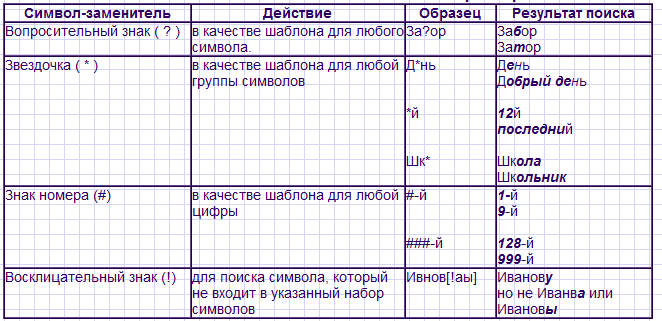
Примеры условных выражений
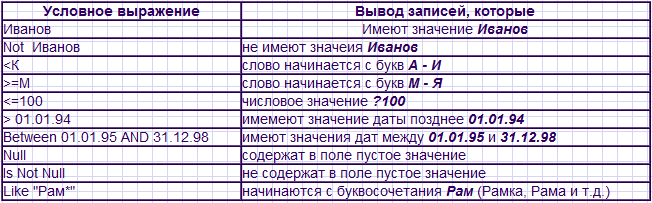
Примечание
Указанная в таблицах информация может использоваться и при создании фильтра с помощью формы
3. Чтобы закрыть диалоговое окно и запустить процесс фильтрации, нажмите на кнопку "Применить фильтр".
